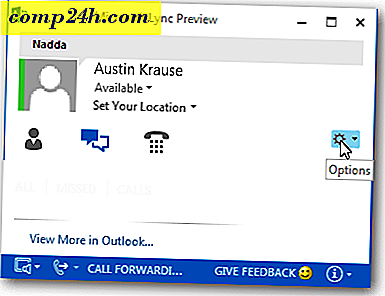En rigtig verden Back to School Checklist for College Bound Computers
 Omkring denne tid af året begynder de ikke-techy medier, der læser deres ryggen tilbage til skole tjeklister og to-dos. Hver gang jeg kommer til afsnittet i disse artikler om computere og bærbare computere, kan jeg kun hjælpe med at rulle mine øjne. Det er altid de mest fodgænger og inaktive tips i verden:
Omkring denne tid af året begynder de ikke-techy medier, der læser deres ryggen tilbage til skole tjeklister og to-dos. Hver gang jeg kommer til afsnittet i disse artikler om computere og bærbare computere, kan jeg kun hjælpe med at rulle mine øjne. Det er altid de mest fodgænger og inaktive tips i verden:
- Mac eller pc? Det betyder ikke noget i disse dage.
- Bærbar eller stationær . Laptop, det er bærbart og ikke meget dyrere.
- Hvor meget RAM, hvilken slags CPU? Det betyder ikke noget, noget fra hylden vil have mere end nok strøm til at håndtere akademiske opgaver.
- Hvad med netbooks? Billig, bærbar, men ingen optisk drev. Men der er altid computerlaboratoriet, når du har brug for det.
- Skal jeg købe en printer? Sikker på, de er kun som $ 50. Men campusser tilbyder altid billig studietryk. En printer er en ren bekvemmelighed.
Ja, okay, det er alle ret oplagte ting. Men hvis jeg var en forælder, der sendte mit barn til college med en computer, her er hvad jeg ville medtage i hans college tech checkliste:
1. Patch det, opdater det, få et godt antivirusprogram
Uanset om det er en gammel beater-bærbar computer, du stjal fra arbejde, eller det er en ny computer fra Best Buy fuld af bloatware, er det en god idé at få det til hurtigere, sikkerhedsmæssigt. Det betyder at køre Windows Update og få den nyeste version af alle applikationer. Undgå det færdigpakket antivirusprogram, der leveres sammen med computeren. Disse forsøg løber ud i løbet af 30 dage, og derefter blæser du, indtil du skal betale masser af penge for at købe en licens. I stedet skal du bruge Microsoft Security Essentials. Det er gratis, det er godt, og det er lavet af Microsoft.
Du skal gøre ovenstående og resten af trinene i MrGroove's 10 Step Security Guide til at holde computeren Virus Free ASAP. Dorm lokalt netværk og college email systemer er modne ynglepladser for voldsomme vira, malware og andre dårlige ting, der kan inficere et netværk.
2. Få en Dropbox Acount
De almindelige medier elsker at skubbe flashdrev (nogle gange kalder dem et "hopdrev" af en eller anden grund) på grund af alle de filer, som eleverne vil sikkerhedskopiere og flytte fra en computer til en anden. Det eneste problem med flash-drev er, at de er meget nemme at tabe og kan få icky med vira efter at have klæbet dem ind og ud af tilfældige maskiner omkring campus. 
Jeg anbefaler at få dem til en gratis Dropbox-konto, enten i tillæg til eller i stedet for en stak flashdrev. En Dropbox-konto giver dig 2 GB skybaseret lagring, som du kan få adgang til fra enhver computer med en webbrowser. Bedst af alt, det understøtter aktivt dit arbejde. Faktisk gør det bedre end det. Det gemmer gamle versioner af dine filer, der går tilbage 30 dage.
Jeg holder alle mine "work stuff" i min Dropbox-mappe, og versionen har gemt min bacon mere end én gang. Opmuntre dit barn til at gøre det samme med hans eller hendes vigtige dokumenter.
Dropbox er i hvert fald en måde, der er køligere at flytte filer end at vedhæfte junk til e-mails. Ikke kun gøres visse filtyper stødt af retligt paranoide universitetsstyrede e-mail-systemer, men for store filer er Dropbox absolut den bedste vej til at gå.
3. Få en Google-konto
Google har tonsvis af tjenester, der er nyttige for studerende. Der er Google Dokumenter, som kan erstatte dyre tekstbehandlings suiter samt gemme dokumenter af alle filtyper. Men vigtigst er der Gmail. Da jeg var på college, var den første ting, jeg gjorde, videresendt al min email fra min crappy universitets e-mail-adresse til min Gmail-konto. Gmail, hvis du stadig ikke er hip til det, er ideel, fordi den arkiverer alt og giver dig mulighed for at søge gennem e-mails med det samme. Det hjalp mig med at holde mig organiseret med alle de vigtige e-mails, jeg ville få fra administratorer, professorer og tilmeldingssystemet.
Det er også værd at bemærke, er Google Voice, som giver dig mulighed for at foretage gratis opkald inden for USA og meget billige opkald internationalt.
4. forsikre det
Når det kommer til bærbare computere, er udtrykket "ultraportable" synonymt med "ultra-stabilt". Din værelseskammerat forlader sovesalen ulåst, mens han løber til dåsen, eller du sætter din taske ned for at binde din sko i busstoppet og poof det er væk.
Og så er der også faren for dang ting bare flad ud bryde ned. Nu skal de fleste computere have mindst et års fabrikantgaranti, der dækker fejl. Du får det selv, selvom du vælger ikke at købe den bedste købsforsikringsplan.

Men for utilsigtet skade, tjek SquareTrade, som kører omkring $ 89, 99 for at beskytte en $ 500 bærbar computer i tre år. Bemærk at utilsigtet skade dækning koster dig en ekstra $ 50 knogler.
SquareTrade dækker ikke tyveri, men SafeWare gør. Jeg ved, at deres hjemmeside ser meget 2000-esque ud, men MIT IS & T-publikationen anbefalede dem, så de skal være legitime. Også, hvis du har købt en bærbar computer med dit kreditkort, skal du se om dit kreditkort har tyveri, tab, uheldskader, beskyttelse indbygget.
Til videre læsning skrev jeg en artikel om forsikringer og garantier til iPhones, men meget af oplysningerne gælder også bærbare computere.
Hvis det er alt for meget at svinge, så prøv en laptop lås for omkring $ 20 til $ 40 på Amazon. Du vil måske også undersøge LoJack, et sikkerhedssystem til bærbare computere, der rent faktisk kan hjælpe dig med at genoprette din computer og anse tyven.
5. Køb et trådløst kort
... eller et rigtigt langt ethernet-kabel. Da jeg flyttede ind i min sovesal, var min værelseskammerat først blevet der og nabbed skrivebordet, der var tæt på internetportene. Jeg var derimod nødt til at købe et 5.000 fods lang Ethernet-kabel og tape det på tværs af lokalet. Jeg endte med at få noget skummet og overpris, fordi jeg var desperat. Men hvis du kommer tilberedt, kan du få noget lidt mere modstandsdygtigt og overkommeligt.
I dag har hver bærbar computer et trådløst kort indbygget, men de fleste budget-stationære pc'er gør det ikke. En WiFi-adapter koster normalt omkring $ 30 til $ 60. Få en USB-en, hvis du ikke ved, hvordan du installerer den.
De fleste sovesale vil give infrastrukturen til en netværksforbindelse, men for lejlighedskompleksstuderende skal du måske også investere i en trådløs router. De vil koste dig omkring $ 30.
Andre overvejelser
Det er min top fem tjekliste. Men der er nogle andre ting, du bør overveje, inden du sender dit barn til college med en skinnende ny computer:
- Køb ikke Microsoft Office eller Adobe Creative Suite nu. De får en stor, stor rabat som studerende fra deres campus boghandel. Hvis de af en eller anden grund ikke har det til salg på campus, kan de stadig kvalificere sig til Windows 7-studiekompensationsrabatten og Microsoft Office 2010-uddannelsesrabatten.
- De har virkelig ikke brug for noget, computer-klogt. Enhver skole, der er værd at have salt, vil have et fuldt udstyret computerlaboratorium, fyldt med scannere, printere, high end arbejdsstationer med professionel og akademisk software mv. En computer er helt sikkert helt sikkert god til at lave hjemmearbejde og nyde musik og andre multimedier i komforten af deres eget værelse. Men hvis dit barn insisterer på, at de har brug for en 17-tommer Macbook Pro, bedes du se pensumet, inden du skaler ud.
- For yos skyld skal du uddanne dit barn lidt om sociale medier og den uudslettelige karakter af internettet. Vis dem, hvordan de kan stoppe deres venner fra at tagge berusede billeder af dem på Facebook og minde dem om, at de i fire år, vil de nok få Googled, mens de søger et job. Lad dem vide, hvor vigtigt det er at omhyggeligt forvalte deres offentligt orienterede online tilstedeværelse.
- Du vil måske investere i en anstændig polstret laptop taske eller ærme. En netbook kastet løs i en rygsæk kan få skærmen punkteret temmelig let.
- For mere gratis software til universitetsstuderende tilbud, tjek Microsoft DreamSpark (fantastisk til computer science majors) og vores Beginners vejledning til oprettelse af en ny computer, der indeholder tonsvis af gratis ting og andre vigtige ting.
- Et 4G / mobilt bredbånds hotspot eller adapter kan være dyrt, men de giver din studerende internetadgang, uanset hvor de er - ikke bare dorm og bibliotek. Dette kan være et godt alternativ til at få en kontrakt med et kabel- eller DSL-selskab, hvis de bor på campus. Læs grooveDexters Verizon MiFi-anmeldelse for at få en fornemmelse for, hvordan disse fungerer og er prissat.